Personalizzare la barra degli strumenti di accesso rapido
Panoramica
La barra degli strumenti di accesso rapido di Edraw è una barra degli strumenti personalizzabile simile a quella di MS Word. Contiene un gruppo di comandi indipendenti dalla scheda visualizzata. La barra degli strumenti di accesso rapido può essere posizionata in due punti e si possono aggiungere o eliminare i pulsanti che rappresentano i comandi della barra degli strumenti di accesso rapido. Questa barra degli strumenti consente di operare con un solo clic e di risparmiare una notevole quantità di tempo.
Spostare la barra degli strumenti di accesso rapido
La barra degli strumenti di accesso rapido può essere posizionata in uno dei due punti seguenti:
Angolo superiore sinistro accanto al pulsante Edraw (posizione predefinita);

Se non si desidera che la barra degli strumenti di accesso rapido venga visualizzata nella posizione attuale, è possibile spostarla nell'altra posizione. Se la posizione predefinita accanto al pulsante Edraw è troppo lontana dall'area di lavoro, ovvero dalla pagina di disegno, si consiglia di spostarla più vicino all'area di lavoro.
- Fare clic su Personalizza la barra degli strumenti di accesso rapido.
- Nell'elenco, fare clic su Mostra sotto la barra multifunzione o Mostra sopra il nastro.
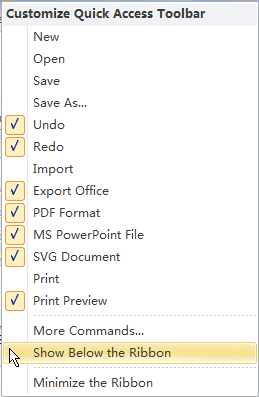
Da questo menu è possibile visualizzare tutti i comandi della barra degli strumenti di accesso rapido. È inoltre possibile aggiungere un comando selezionandone il titolo o eliminarlo deselezionandolo.
Aggiungere un comando alla barra degli strumenti di accesso rapido
È possibile aggiungere un comando che si usa spesso alla barra degli strumenti di accesso rapido.
1. Sulla barra multifunzione, fare clic sulla scheda o sul gruppo appropriato per visualizzare il comando che si desidera aggiungere alla barra degli strumenti di accesso rapido..
2. Fare clic con il pulsante destro del mouse sul comando, quindi fare clic su Aggiungi alla barra degli strumenti di accesso rapido nel menu di scelta rapida.
Rimuovere un comando dalla barra degli strumenti di accesso rapido
1. Fare clic con il tasto destro del mouse sul comando che si desidera rimuovere dalla barra degli strumenti di accesso rapido.
2. Scegliere Rimuovi dalla barra degli strumenti di accesso rapido.
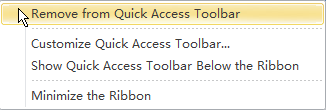
NOTE
Non è possibile aumentare le dimensioni dei pulsanti che rappresentano i comandi tramite un'opzione di Edraw. L'unico modo per aumentare le dimensioni dei pulsanti è ridurre la risoluzione dello schermo. Non è possibile visualizzare la barra degli strumenti di accesso rapido su più righe. I contenuti della maggior parte degli elenchi, come i valori di rientro e spaziatura e gli stili individuali, che appaiono anche sulla barra multifunzione, non possono essere aggiunti alla barra degli strumenti di accesso rapido.



